ps扣头发教程
1、首先讲下抠图原理,在通道中找到对比度比较大的通道复制一层(复制是为了不损害原图像的信息)然后利用色阶或者曲线做出合适的调整,做出选区回到RGB图层建立蒙版,进行细节调整,之后瑕铆幌约加上合适背景,抠图工作完成,下面开始吧!打开素材文件,打开图层F7和通道面板。

3、打开色阶调整面板(ctrl+L)进行颜色对比度调整,或者用曲线ctrl+M也可以,在黑场和白场之间,尽量保留更多的头发信息。

5、人物主题用黑画笔涂抹。形成黑白对比,方便扣图。并再用色阶(ctrl+L)曲线(ctrl+M)调整一次。
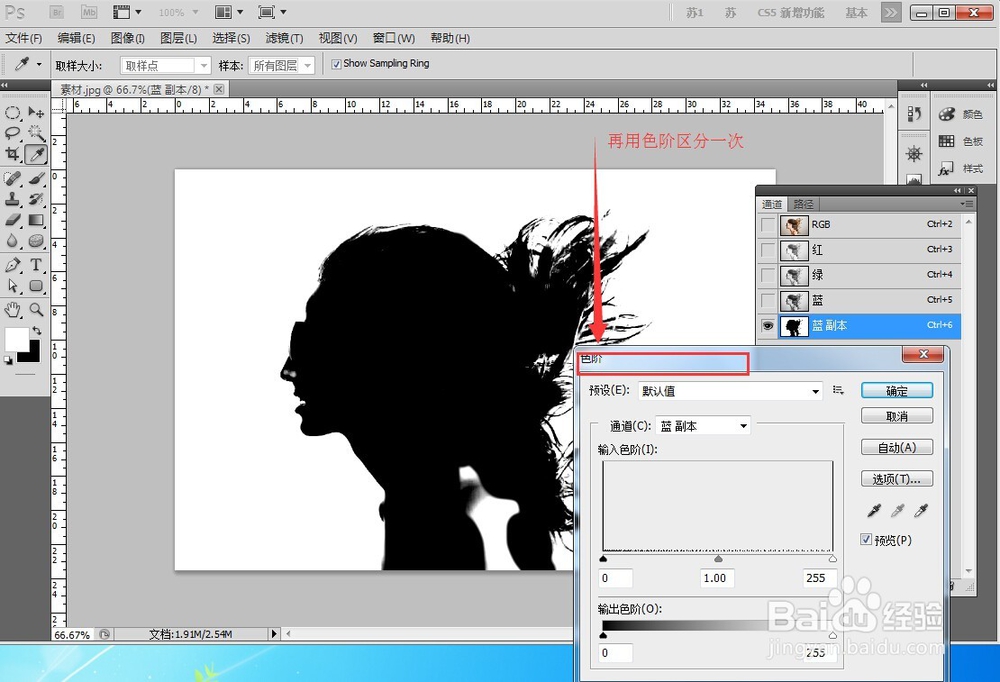
7、回到RGB图层,并进行调整边缘选项(调整边缘可以有多种预览模式和边缘调整方式直观、方便)。
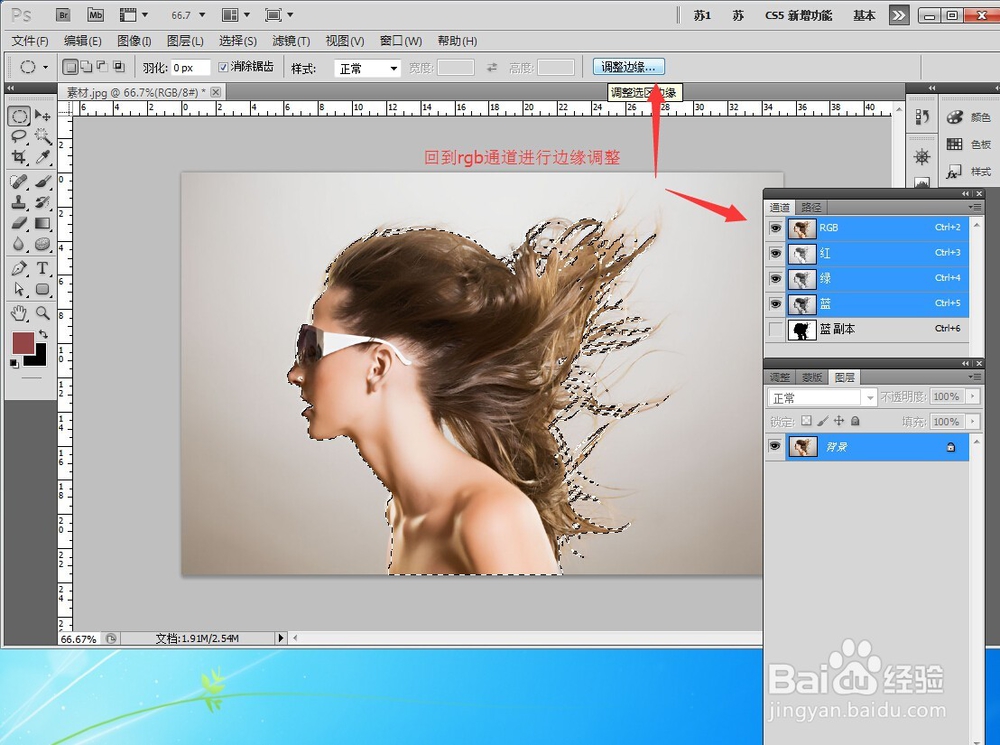
9、最后我们加上需要的背景。并对抠出来的头发细节进行调整,搞定(本例主要讲思路也延伸了一下简单的周边功能 ,要学会举一反三!)有时候是需要分几次抠才行,特别是头发这种细节比较多的对象。
声明:本网站引用、摘录或转载内容仅供网站访问者交流或参考,不代表本站立场,如存在版权或非法内容,请联系站长删除,联系邮箱:site.kefu@qq.com。